El uso de fechas en Excel es muy frecuente y seguramente en más de una ocasión necesitarás extraer información específica de una fecha como el día, el mes o el año. La función TEXTO nos ofrece una alternativa para obtener dicha información.
Mostrar el mes de una fecha
Supongamos la siguiente columna de fechas donde la primera tarea será obtener el mes de cada una y presentarlo como una cadena de texto. La función utilizada en la columna B es la siguiente:
TEXTO(A1, "m")
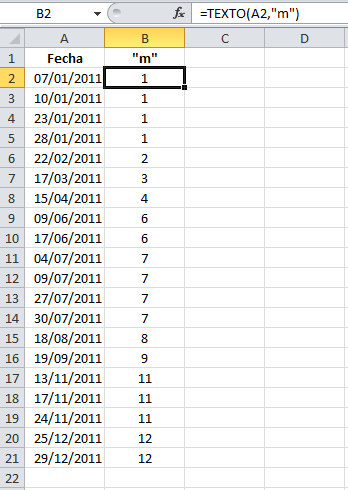
Efectivamente obtengo el número del mes de cada fecha. Ahora observa lo que sucede si utilizo la misma función pero en el segundo argumento colocar dos letras “m” de la siguiente manera:
TEXTO(A1,"mm")
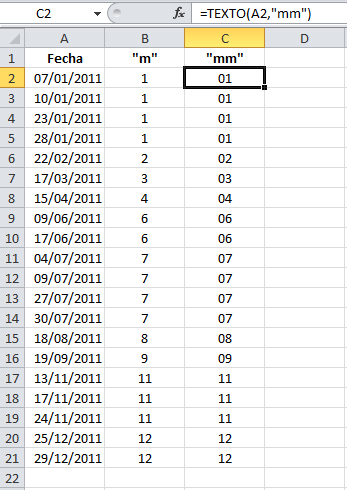
La diferencia con el resultado anterior es que ahora todos los meses son mostrados con dos dígitos poniendo un cero inicial en caso de requerirlo. En la siguiente imagen puedes observar lo que sucede si en el segundo parámetro de la función TEXTO coloco tres, cuatro y hasta cinco letras “m”.
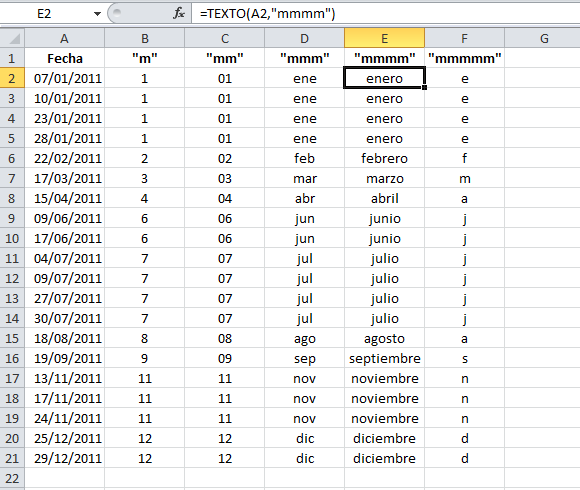
Mostrar el día de una fecha
De la misma manera que en el ejemplo anterior podemos obtener información del día. Observa cómo utilizando la función TEXTO y especificando el segundo parámetro como la letra “d” podemos obtener información sobre el día.
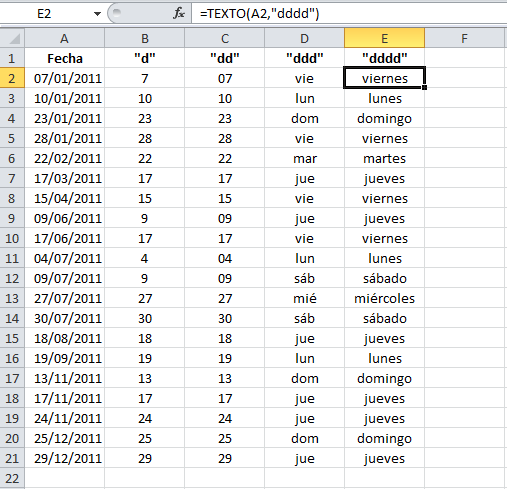
Encuentro mucho beneficio en saber que la función TEXTO nos ayuda a identificar específicamente el nombre del día ya que de esta manera se puede hacer un análisis de la información de acuerdo a días específicos de la semana.
Mostrar el año de una fecha
Finalmente, para el año solamente existen 2 posibles alternativas que son obtener el año en el formato de dos dígitos o en el formato de cuatro dígitos.
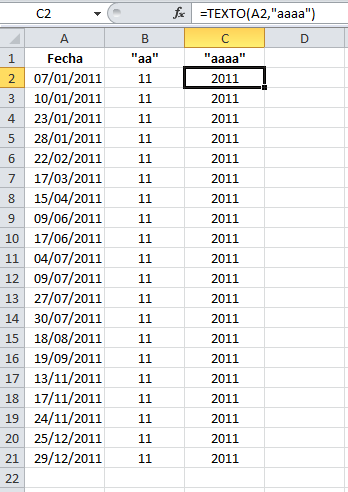
El trabajo con fechas es muy importante y conocer la posibilidad que nos ofrece la función TEXTO para trabajar con este tipo de datos será de gran utilidad.
